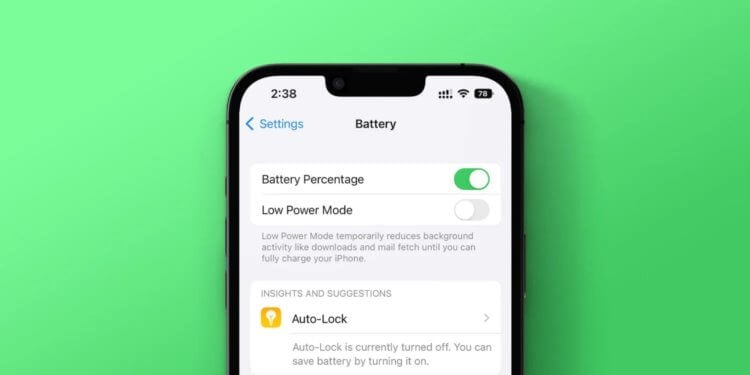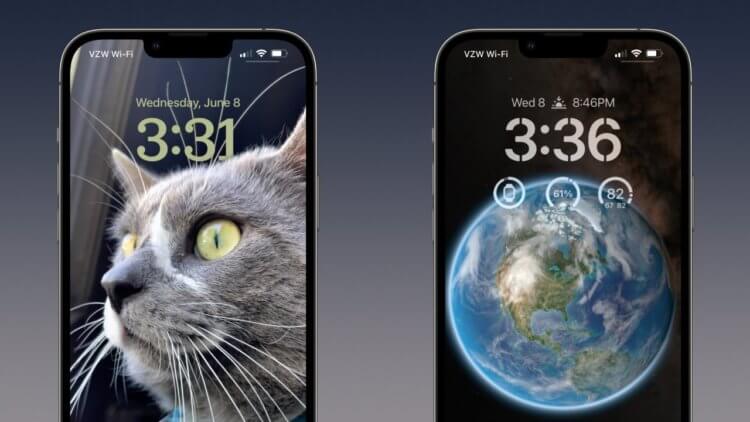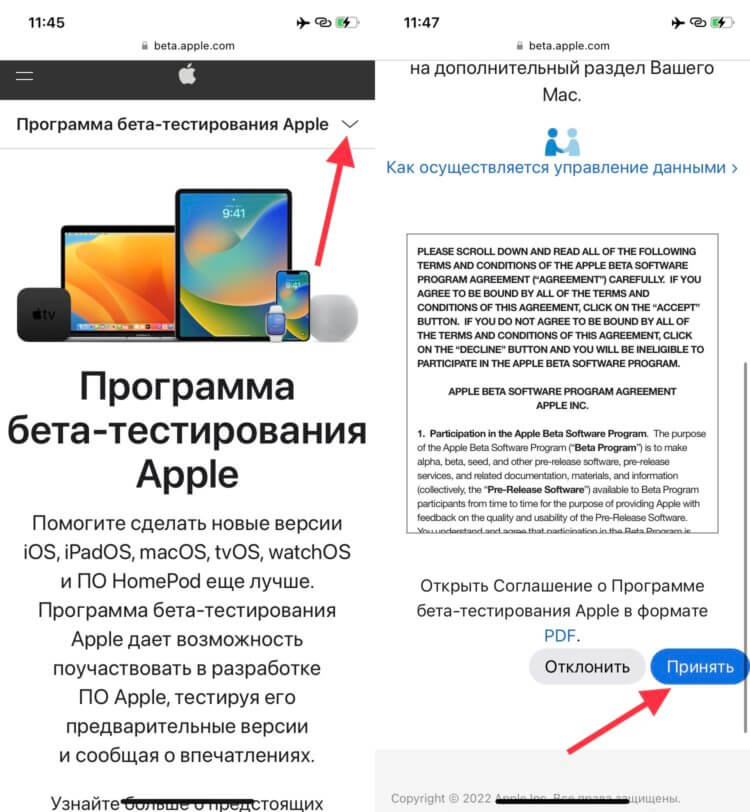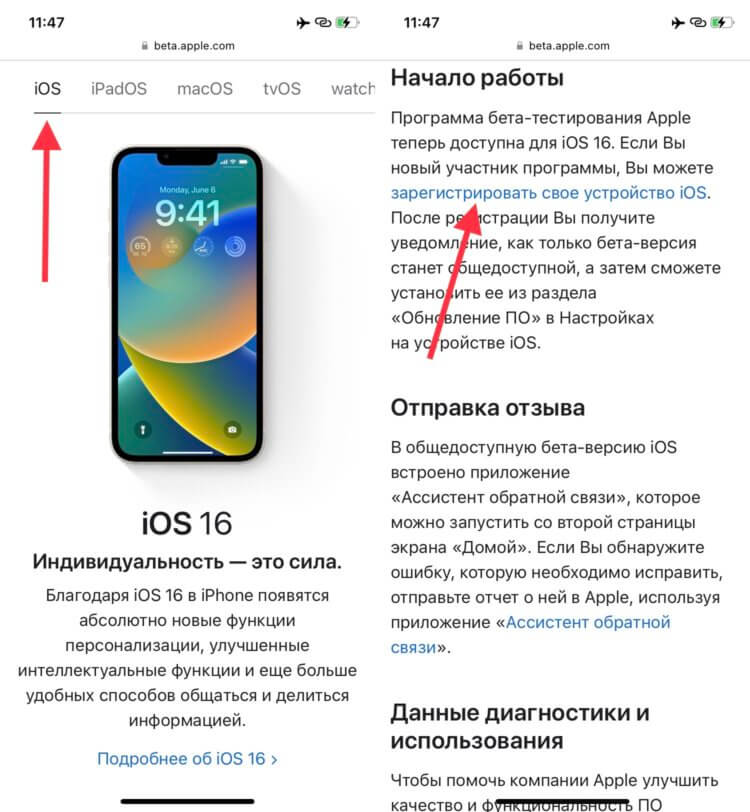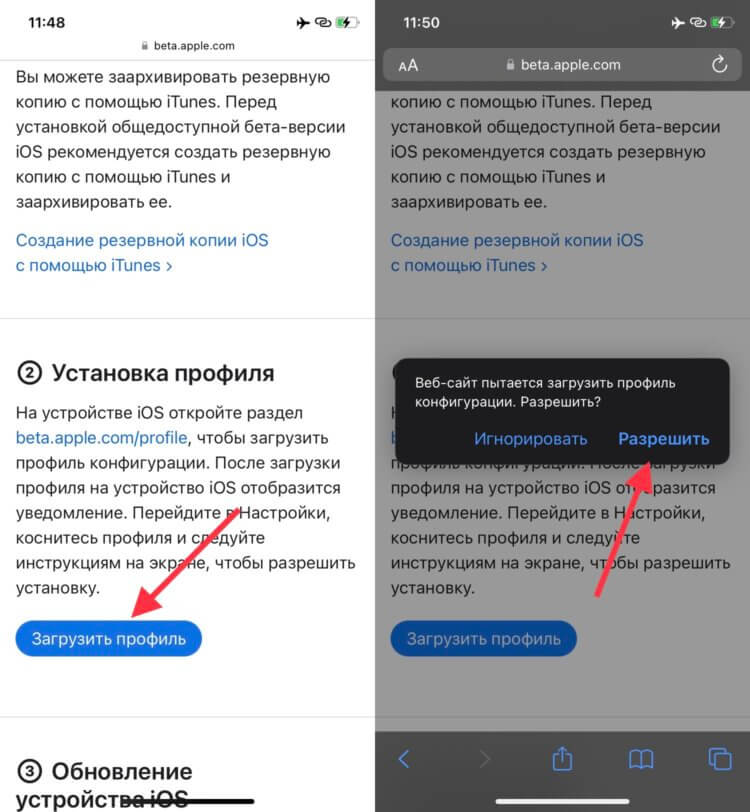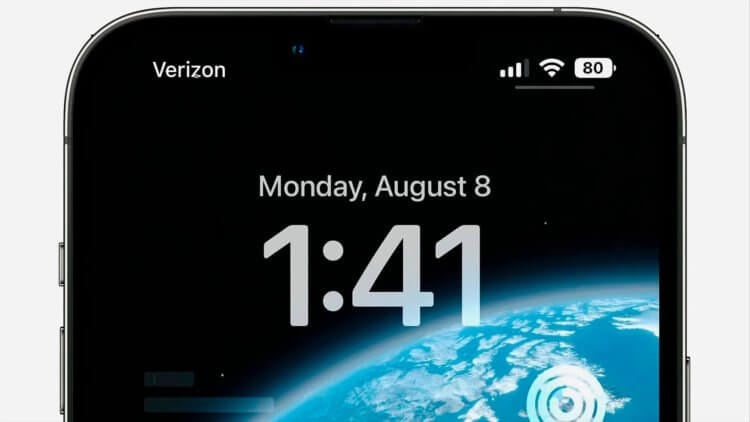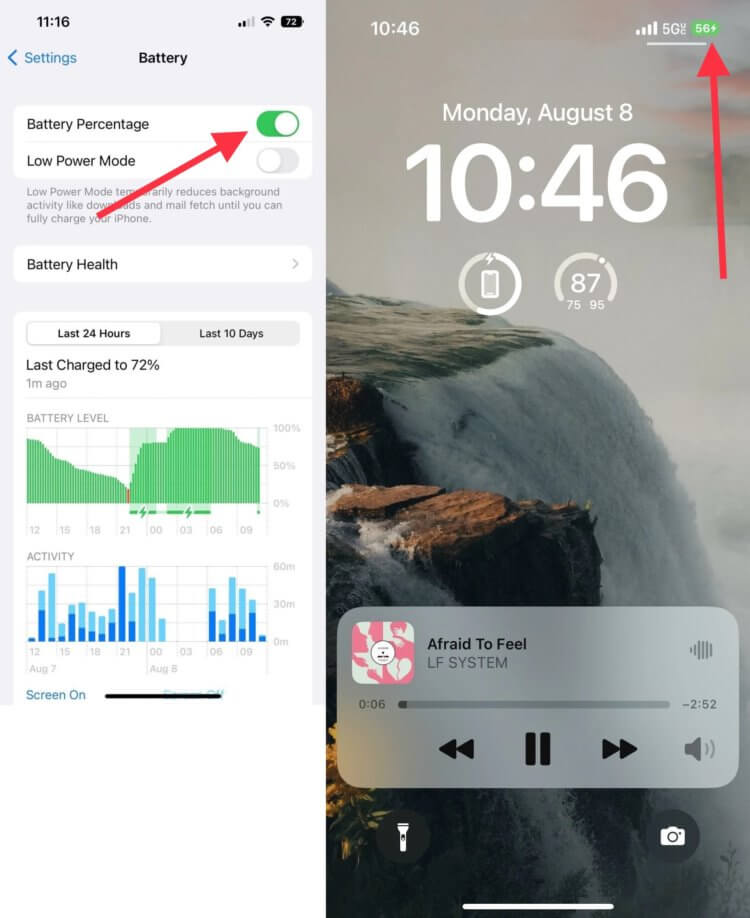Компания Apple редко возвращается к истокам, но, к счастью, это случилось с одной важной и полезной опцией для iPhone. 5 лет назад с выпуском iPhone X в iOS исчезло отображение точного процента заряда аккумулятора прямо в строке состояния — всё из-за нового безрамочного дизайна и перехода на сканер лица Face ID. Удобная возможность осталась доступной лишь пользователям моделей, предшествующих iPhone X, и линейки iPhone SE, в которой продолжал использоваться старый корпус с кнопкой «Домой» и дисплеем без выреза.
Если у вас современный iPhone с Face ID, то значок батареи в последних версиях iOS обеспечивает только визуальное представление о текущем уровне заряда, но не конкретизирует информацию цифрой. Нужно каждый раз либо заглядывать в «Пункт управления» смахиванием пальца из верхней правой части экрана, либо использовать специальный виджет на рабочем столе или отдельной панели слева. Ситуация изменилась в iOS 16: индикатор снова можно включить на iPhone с Face ID, однако есть несколько нюансов.
Какие смартфоны поддерживаются
Обновленный заряд в процентах iOS 16 поддерживается на iPhone 12, iPhone 13 и iPhone 14 и их Pro-версиях. С нововведением также совместимы iPhone X, iPhone XS, iPhone 11 Pro и iPhone 11 Pro Max.
С выпуском iOS 16.1 в октябре поддержка индикатора появится для 5,4-дюймовых iPhone 12 mini и iPhone 13 mini и 6,1-дюймовых iPhone 11 и iPhone XR.
Как включить индикатор заряда iPhone в процентах
- Откройте приложение «Настройки».
- Перейдите в раздел «Аккумулятор».
- Переведите в активное положение переключатель «Заряд в процентах».
Нюансы этой опции
А теперь поподробнее о тонкостях. В iOS 16 привычный процент работает немного иначе. Иконка батареи теперь статичная (постоянно заполненная) и меняется один раз, когда уровень заряда снижается до 20%. В процессе зарядки значок окрашивается в зелёный цвет и дополняется молнией, при наступлении 20% становится красным и уменьшается, а при включении режима энергосбережения — оранжевым. Кроме того, в зависимости от оттенка установленных обоев индикатор может быть белым или чёрным, чтобы его было лучше видно.
Узнать уровень заряда аккумулятора на всех старых моделях iPhone очень просто, достаточно зайти в «Настройки» → «Аккумулятор» и включить опцию «Заряд в процентах».
♥ ПО ТЕМЕ: Почему не нужно закрывать (выгружать) приложения на iPhone и iPad из панели многозадачности.
Однако до выхода iOS 16 в смартфонах Apple, оснащенных системой камер TrueDepth (iPhone 14 / 14 Plus, 14 Pro, iPhone 13 / 13 Pro, iPhone 12 / 12 Pro, iPhone 11 / 11 Pro, iPhone X, iPhone XS и iPhone XR) такая опция отсутствовала. К счастью пользователей, спустя 5 лет Apple вернула просмотр уровня заряда батареи в процентах прямо на главный экран iPhone.
Просмотр уровня заряда батареи в процентах доступен на:
- iPhone 14 Pro Max
- iPhone 14 Pro
- iPhone 14 Plus
- iPhone 14
- iPhone 13 Pro Max
- iPhone 13 Pro
- iPhone 13
- iPhone 13 mini (с iOS 16.1)
- iPhone 12 Pro Max
- iPhone 12 Pro
- iPhone 12
- iPhone 12 mini (с iOS 16.1)
- iPhone 11 Pro Max
- iPhone 11 Pro
- iPhone 11 (с iOS 16.1)
- iPhone XR (с iOS 16.1)
- iPhone XS Max
- iPhone XS
- iPhone X
Итак, чтобы включить уровень заряда батареи в процентах:
1. Откройте приложение «Настройки» и перейдите в раздел «Аккумулятор».
2. Установите переключатель «Заряд в процентах» в положение «Включено».
Стоит отметить, что включение Режима энергосбережения также активирует уровень заряда батареи в процентах, но только на время действия режима.
♥ ПО ТЕМЕ: Как разбудить экран iPhone: пять способов.
Расскажем и о других способах, позволяющих узнать уровень заряда батареи в процентах.
Как узнать уровень заряда аккумулятора iPhone 14 / 14 Plus, iPhone 14 Pro, iPhone 13, iPhone 13 Pro, iPhone 12, iPhone 12 Pro, iPhone 11, iPhone 11 Pro, iPhone XS, iPhone XR, iPhone X в процентах из Пункта управления
1. Прикоснитесь пальцем к правому «ушку» вверху экрана, где расположен индикатор батареи.
2. Проведите пальцем вниз, вызвав «Пункт управления».
3. В правом верхнем углу появится иконка с указанием заряда батареи в процентах.
4. Проведите пальцем вверх по экрану, закрыв «Пункт управления».
Конечно, этот способ занимает некоторое время, в отличие от других iPhone, где проценты всегда видны на экране.
♥ ПО ТЕМЕ: Как быстро переводить сайты (веб-страницы) в Safari на iPhone и iPad: 3 способа.
Как смотреть уровень заряда аккумулятора iPhone 14 / 14 Plus, iPhone 14 Pro, iPhone 13, iPhone 13 Pro, iPhone 12, iPhone 12 Pro, iPhone 11, iPhone 11 Pro, iPhone XS, iPhone XR, iPhone X в процентах на главном экране
1. Нажмите и удерживайте палец на свободном месте главного экрана iPhone.
2. Нажмите на появившуюся кнопку «+» в левом верхнем углу.
3. Пролистайте экран виджетов в самый низ и выберите Элементы питания.
4. Выберите вид отображения виджета и нажмите Добавить виджет.
5. Переместите виджет в необходимое место на экране и нажмите Готово в правом верхнем углу главного экрана для применения настроек.
♥ ПО ТЕМЕ: iPhone новый, demo или восстановленный (реф, CPO, как новый) – как проверить по номеру модели.
Как узнать уровень заряда аккумулятора iPhone 14 / 14 Plus, iPhone 14 Pro, iPhone 13, iPhone 13 Pro, iPhone 12, iPhone 12 Pro, iPhone 11, iPhone 11 Pro, iPhone XS, iPhone XR, iPhone X в процентах при помощи Siri
Вызовите персонального ассистента Siri и произнесите, например, «Какой заряд у Айфона?», после чего вы получите ответ заряда iPhone в процентах.
♥ ПО ТЕМЕ: Как добавить голосовое оповещение об окончании зарядки iPhone или iPad.
Можно ли включить уровень заряда батареи в процентах на iPhone 14 / 14 Plus, iPhone 14 Pro, iPhone 13, iPhone 13 Pro, iPhone 12, iPhone 12 Pro, iPhone 11, iPhone 11 Pro, iPhone XS, iPhone XR, iPhone X на всех экранах?
Да! Но только после установки iOS 16 или более новой версии ПО (см. выше).
Видео по теме: Как заряжать iPhone намного быстрее: 5 полезных советов
Смотрите также:
- Какой iPhone лучше держит батарею? Сравнение времени автономной работы всех актуальных iPhone.
- Вирусы на Айфоне: Можно ли заразить смартфон Apple?
- Как подключить обычную USB-флешку к Айфону или Айпаду.
Где указан заряд батареи на iPhone
Заряд в процентах на iPhone 11, 12, 13 и других смартфонах Apple с Face ID по умолчанию отображается в Пункте управления (шторке). Чтобы увидеть его, достаточно смахнуть вниз в правой верхней части дисплея.
В старых моделях вроде iPhone SE и iPhone 8, а также на всех планшетах iPad заряд всегда отображается в процентах в строке состояния (рядом со значком батареи).
Чтобы точное число заряда было постоянно указано в строке состояния на любом айфоне, надо отдельно включить этот параметр в настройках.
Как включить процент заряда батареи на iPhone
Простой способ, как на айфоне поставить заряд в процентах на иконке батареи:
- Откройте настройки и перейдите в пункт «Аккумулятор».
- Переключите ползунок напротив пункта «Заряд в процентах». Число, указывающее оставшиеся проценты аккумулятора, появится на значке в строке состояния, как показано на скрине ниже.
Однако это не единственный способ узнать заряд айфона в процентах — можно также использовать виджеты.
Как добавить на экран виджет батареи
Если сделать отображение заряда в процентах, то на айфоне будет удобнее следить за скоростью разряда батареи. Однако числа на значке аккумулятора очень мелкие, из-за чего их не всегда легко моментально считывать.
В iOS 14 и более новых версиях системы на экран айфона можно добавлять виджеты. Один из них — виджет состояния аккумулятора, который называется «Элементы питания». На нем четко отображается заряд в процентах.
Чтобы добавить новый виджет:
- Задержите палец в любом месте на рабочем столе айфона.
- Дождитесь, когда иконки начнут дрожать, а в левом верхнем углу экрана появится знак [+]. Нажмите его.
- Пролистайте каталог доступных виджетов для разных приложений, чтобы найти пункт «Элементы питания». Либо сразу введите название искомого виджета в строке поиска.
- Выберите внешний вид виджета. Есть компактный вариант, который отображает только заряд айфона; и расширенный, в котором видно также уровень заряда батареи подключенных Bluetooth-гаджетов.
- Нажмите кнопку «Добавить виджет» и разместите его на одном из рабочих экранов iPhone.
Читайте другие инструкции по настройке iPhone:
- Как очистить кэш на айфоне: в Telegram, браузере и других приложениях
- Как очистить память на айфоне: 7 способов
Каждому пользователю для комфортной работы важно знать, насколько заряжена батарея его гаджета. Помимо стандартной опции — отображения маленькой иконки батареи в правом верхнем углу дисплея наших айфонов, — существует дополнительная функция, показывающая сколько заряда батареи осталось в процентах.
Где в айфоне процент заряда батареи, как включить отображение процентов зарядки на айфон, а также как добавить виджет с отображением заряда батареи и как быстро просмотреть состояние заряда устройства через Центр Управления — обо всем этом поговорим сегодня в статье.
Как обычно, рассказ мы дополним подробными фото- и видео-инструкциями, сделанными при помощи iPhone 8 Plus.
Оглавление
- Как включить отображение процента заряда на iphone.
- Как добавить виджет с батареей.
- Быстрый просмотр через центр управления.
- Выводы.
Как включить отображение процента заряда на iphone.
Как отобразить процент зарядки на айфоне? Данная опция очень удобно, поскольку прямо на главном экране Вы будете видеть, сколько процентов заряда батареи осталось, и сможете рассчитать, когда следует подзарядить девайс. Для этого:
- Заходим в Настройки, находим раздел «Аккумулятор», нажимаем.

Рисунок 1. Входим в Настройки.

Рисунок 2. Открываем меню «Аккумулятор».
- Активируем опцию «Заряд в процентах» — движок должен быть поставлен в активное положение (зелёный цвет).

Рисунок 3. Активируем отображение заряда батареи в процентах.
Готово! Теперь на главном экране, рядом с иконкой батареи в верхнем правом углу будет отображаться процент заряда батареи.

Рисунок 4. Процент зарядки отображен на главном экране.
Как добавить виджет с батареей.
Ещё один удобный способ — добавить специальный виджет, наглядно отображающий, сколько зарядки батареи осталось.
Для этого:
- Свайпаем с главного экрана вправо, появляется экран с виджетами.

Рисунок 5. Свайпаем вправо, чтобы выйти на экран с виджетами.
- Когда он появится, пролистываем все виджеты до конца, находим кнопку «Изменить» и жмём ее, чтобы добавить виджет с батареей.

Рисунок 6. Экран с виджетами открылся, жмём «Изменить».
- В списке доступных виджетов ищем «Элементы питания», и добавляем его, нажав на зелёный значок «+». Теперь он добавлен, и процент заряда можно посмотреть в виджетах.
Быстрый просмотр через центр управления.
Увидеть отображение заряда батареи своего устройства в процентах Вы можете и в Пункте Управления:
Свайпаем из нижней части экрана вверх.

Рисунок 7. Свайпаем вверх снизу экрана.
- В открывшемся Пункте Управления в правой верхней части видим, сколько процентов заряда батареи осталось.

Рисунок 8. Заряд батарейки показан вверху дисплея в Центре Управления.
Выводы.
Итак, сегодня в статье мы с Вами рассмотрели, где найти информацию о проценте заряда батарейки в айфоне и как ее вывести на экран, а также где смотреть ее разными способами.
Надеемся, инструкции были полезны, и Вы выберете для себя наиболее удобный способ просмотра состояния заряда батареи своего девайса!
В 2017 году Apple представила iPhone X, в котором значительно был изменен принцип взаимодействия с устройством. Появилось жестовое управление и Face ID на замену Touch ID. Из-за того, что в экране смартфона появился вырез под соответствующие датчики, пришлось значительно сузить строку состояния и информацию, которая в ней размещается. Самой заметной жертвой в этой ситуации стал уровень заряда батареи в процентах. Графическая индикация в виде небольшой батареи осталась, а вот проценты пали смертью храбрых.
Теперь процент заряда можно увидеть, не открывая пункт управления.
❗️ПОДПИШИСЬ НА НАШ ЯНДЕКС.ДЗЕН. ТАМ КАЖДЫЙ ДЕНЬ ВЫХОДЯТ ЭКСКЛЮЗИВНЫЕ СТАТЬИ, КОТОРЫЕ НЕ ВЫХОДЯТ БОЛЬШЕ НИГДЕ
Многие пользователи до сих пор, переходя с Айфонов с кнопкой «Домой» или смартфонов на Андроид на iPhone с Face ID, пытаются найти в настройках, где включить эту функцию. Но до недавнего времени это было невозможно. Однако, похоже, в Купертино нас услышали. Давайте разберемся, как вернуть отображение заряда батареи в процентах на Айфонах с «бровью».
Как установить бету iOS 16
iOS 16 позволяет очень сильно изменить внешний вид Айфона.
Одним из самых громких и значимых нововведений iOS 16 является возможность кастомизировать экраны блокировки и настраивать их смену в зависимости от времени и места. Безусловно, это очень крутая функция, которая позволяет сделать ваш Айфон действительно индивидуальным. Но в последней бета-версии для разработчиков Apple добавила такое новшество, которое по своей значимости для многих пользователей однозначно поспорит с новыми локскринами. Это отображение процентов заряда батареи в строке состояния. То, что всегда было на классических Айфонах с кнопкой «Домой» появилось и на устройствах с Face ID.
Чтобы его активировать, необходимо установить бета-версию iOS 16 для разработчиков. В отдельном материале мы рассказывали, как это сделать. Обратите внимание, что версии для разработчиков не обладают достаточной стабильностью. И если хочется попробовать нововведение на своем устройстве, то стоит дождаться публичной бета-версии с соответствующими функциями. Из-за того, что она выходит через определенное время после девелоперской, некоторые ошибки в ней успевают исправить. Помните, что бета-версии какие бы они не были, не обладают стабильностью и качеством финальной версии, и устанавливать их на свои основные устройства не стоит. Но если вы решились, то обязательно создавайте резервные копии, чтобы избежать потери важных данных.
❗️ПОДПИШИСЬ НА ТЕЛЕГРАМ-КАНАЛ СУНДУК АЛИБАБЫ, ЧТОБЫ ПОКУПАТЬ ТОЛЬКО ЛУЧШИЕ ТОВАРЫ С АЛИЭКСПРЕСС
Для установки публичной бета-версии iOS 16 сделайте следующее:
- Запустите Safari.
- Перейдите на сайт программы бета-тестирования Apple.
- В правом верхнем углу нажмите на стрелку вниз и войдите в свой Apple ID.
- Примите условия соглашения об участии в программе бета-тестирования.
- Перейдите на вкладку iOS и пролистайте страницу немного вниз.
- Нажмите на «зарегистрировать свое устройство iOS».
- Пролистайте страницу немного вниз и нажмите кнопку «Загрузить профиль».
- Разрешите загрузку профиля.
- Перейдите в «Настройки», раздел «Основные».
- Выберите пункт «VPN и управление устройством».
- Нажмите на загруженный профиль и установите его.
- После этих действий перезагрузите Айфон.
- Как только устройство включится, зайдите в «Настройки», раздел «Основные» и перейдите в пункт «Обновление ПО».
- Установите iOS 16, также как и обычную версию программного обеспечения.
Если ранее вы уже ставили бета-версии, то принимать соглашение не придется.
Здесь же можно установить и бета-версии операционных систем для других устройств.
Профиль не нанесет вреда вашему Айфону, смело соглашайтесь.
Все последующие обновления на ваш Айфон будут приходить автоматически, также как и обычные версии операционной системы.
Заряд в процентах на iPhone
Достаточно элегантное решение. Но Xiaomi были первыми.
Как только выйдет следующая публичная бета-версия вы сможете добавить на свой Айфон проценты заряда аккумулятора в строку состояния. Поддерживают новую функцию следующие модели:
- iPhone X.
- iPhone XS.
- iPhone XS Max.
- iPhone 11 Pro.
- iPhone 11 Pro Max.
- iPhone 12.
- iPhone 12 Pro.
- iPhone 12 Pro Max.
- iPhone 13.
- iPhone 13 Pro.
- iPhone 13 Pro Max.
Как видите, iPhone XR, 11, 12 mini и 13 mini остались без поддержки нововведения. Если 12 mini и 13 mini еще можно понять — у них очень маленькая диагональ экрана. То XR и 11 объяснить достаточно сложно. Но, скорее всего, это связано с низким разрешением экрана.
❗️ПОДПИШИСЬ НА НАШ ТЕЛЕГРАМ-ЧАТ И ЗАДАВАЙ ВОПРОСЫ НАШИМ АВТОРАМ, НА КОТОРЫЕ ОНИ ОБЯЗАТЕЛЬНО ОТВЕТЯТ
Чтобы включить отображение процентов заряда батареи в строке состояния на поддерживаемых устройствах, необходимо сделать следующее:
- Убедитесь, что на ваш Айфон установлена бета-версия iOS 16, поддерживающая эту возможность.
- Откройте «Настройки».
- Перейдите в раздел «Аккумулятор».
- Активируйте переключатель «Заряд в процентах».
Почему это было не сделать раньше? Совсем непонятно.
После этих действий процент заряда будет аккуратно отображаться в изображении батареи в углу экрана. Аналогично смартфонам Xiaomi. Но это не все нововведения, которые привнесла iOS 16 beta 5:
- На плеере Apple Music на экране блокировки отображается визуализатор звука.
- Информация о поддержке Dolby Atmos и Lossless отображается прямо под альбомом.
- Отключили перспективу при установке обоев.
- Появилась возможность после редактирования скриншота скопировать его и сразу удалить.
- Звук поиска iPhone через «Найти iPhone» и с помощью Apple Watch изменился и стал громче.
В остальном Apple как следует поработала над стабильностью системы в целом. Ждем все эти новшества и особенно процент заряда батареи в следующей публичной бета-версии.
iOS 16Смартфоны Apple